Panasonic TX40CSW614W e help [bg]

TX-40CSW614W
e
ПОМОЩ
Български
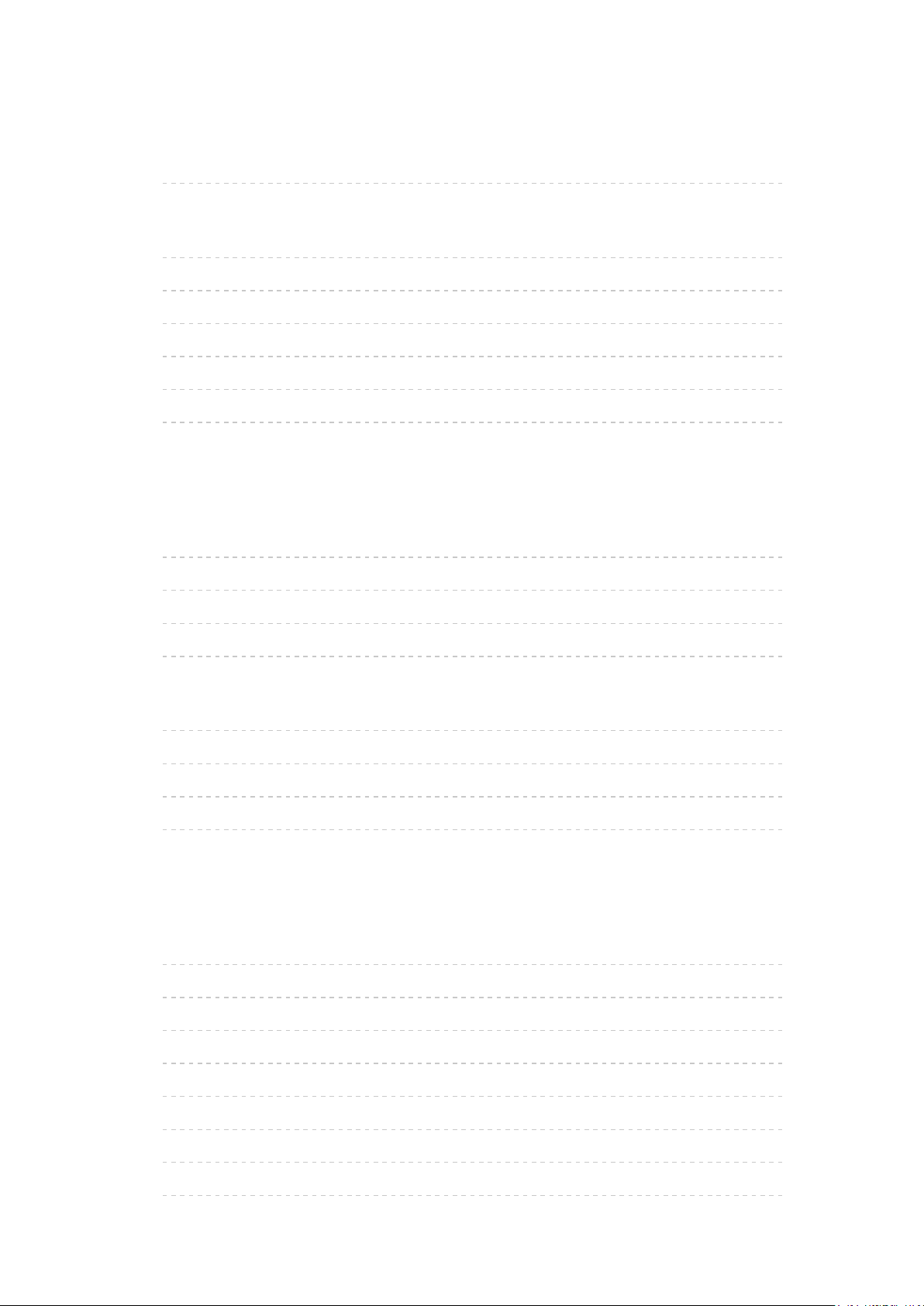
Прочетете първо
еПОМОЩ
• Употреба 11
Функции
• DVB по IP 12
• my Stream 13
• Моят начален екран 14
• Локален стрийминг 15
• TV Anywhere 16
• Лесно дублиране 17
Моят начален екран
Моят начален екран
• Информация 18
• Употреба 19
• Настройки 20
• Цвят на екранното меню 22
Списък ПРИЛОЖЕНИЯ
• Информация 23
• Употреба 24
• Настройки 25
• my Stream 26
Гледане
Основна информация
• Основни връзки 27
• Избор на канал 30
• Информационен банер 32
• Меню опции 35
• Субтитри 37
• Последно гледане 38
• Автомат. изключване 39
• Функции за енергоспестяване 40
- 2 -
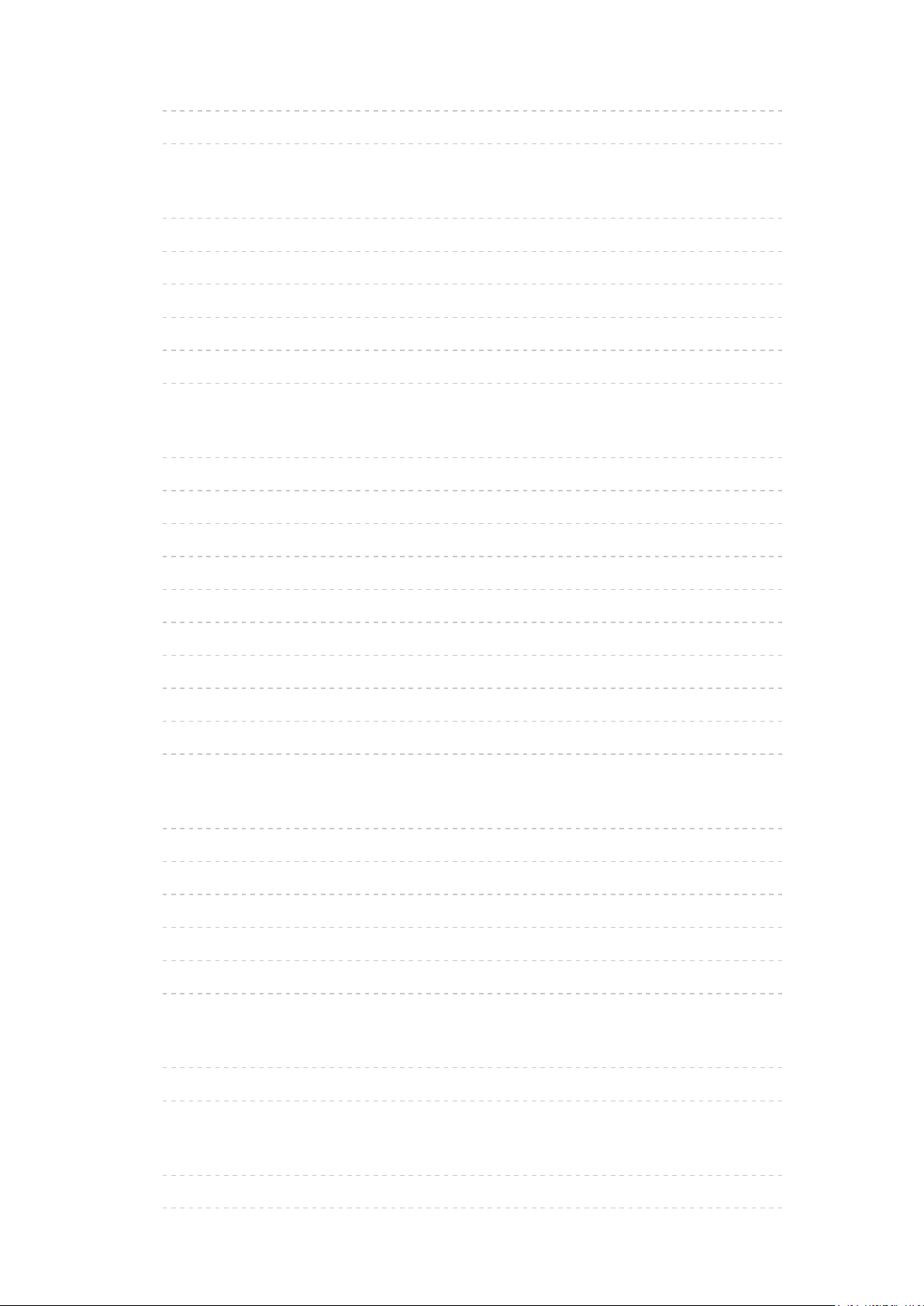
• Настройване на часа 42
• Език 43
Външно оборудване
• Външна връзка 44
• Възпроизвеждане на сигнал от външни устройства 48
• Работа с дистанционното управление на телевизора 50
• HDMI функции 52
• Информация относно терминалите 54
• Валидни входящи сигнали 56
За най-добра картина
• Режим на гледане 57
• Сензор обкръжение 58
• Съотношение на картината 59
• Контролен сигнал за съотншението на картината 61
• Основни настройки 63
• Настройки за намаляване на шума 65
• Допълнителни настройки 66
• Настройки на опциите 70
• Настройки на екрана 72
• Копиране на настройка 74
За най-добър звук
• Режим на звука 75
• Основни настройки 76
• Настройки на звука 78
• Гласови указания 79
• Аудио описание 80
• Разширени настройки 81
TV Информация
• Използване на „TV Информация” 83
• Програмен таймер 86
Телетекст
• Преглед на телетекст 88
• Режим Телетекст 90
- 3 -
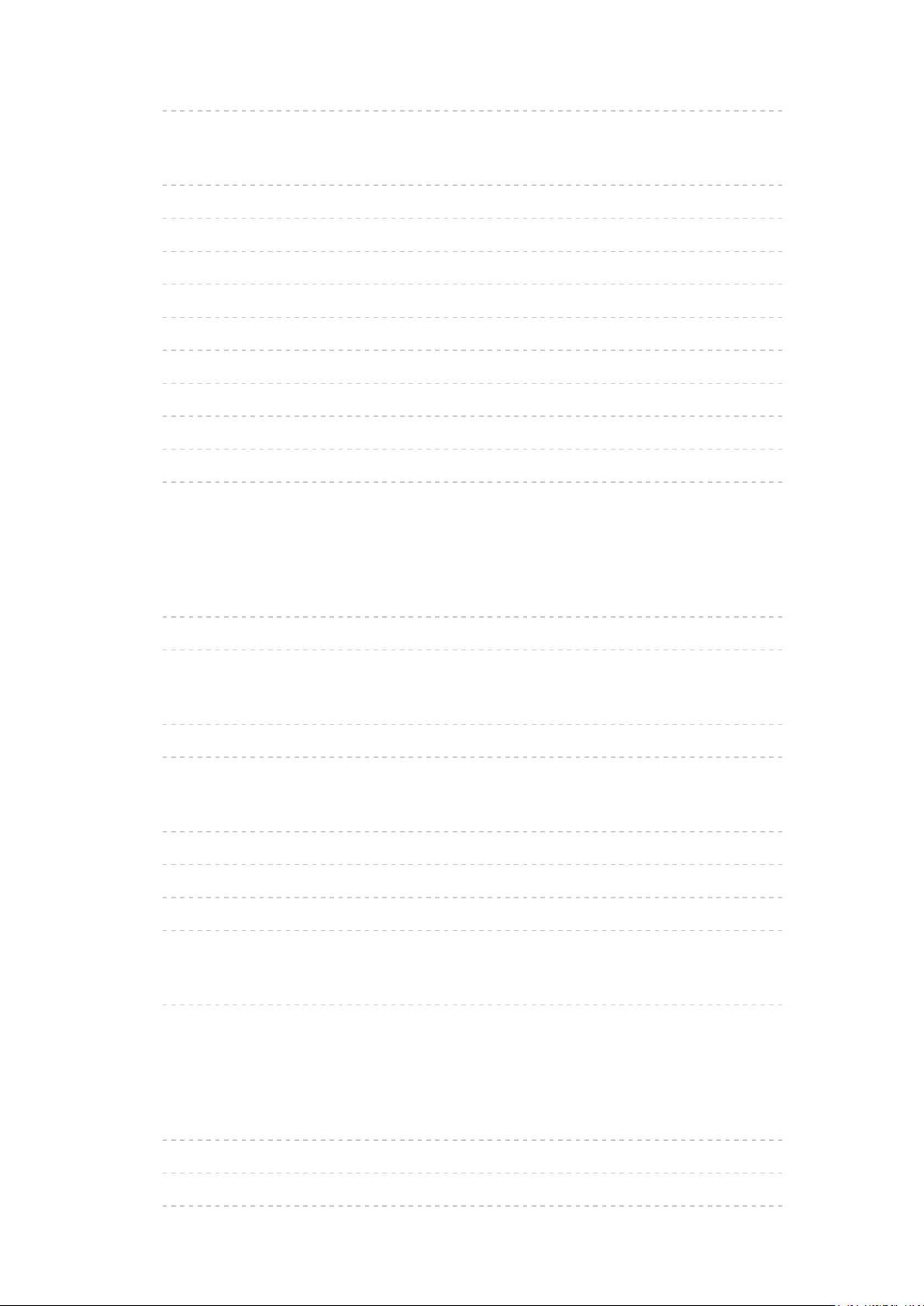
• Телетекст език 91
Настройка и редактиране на канали
• Меню за настройка 92
• Фаворити редактиране 93
• Списък канали 95
• Автоматични настройки 97
• Ръчни настройки 101
• Актуализация на списъка 104
• Ново служебно съобщение 105
• Състояние на сигнала 106
• Други настройки 107
• Избираеми спътници 108
Записване
Конфигуриране на USB твърд диск
• Подготовка 109
• Настройка на USB твърд диск 111
Записване на текущата програма
• Запис с едно докосване 113
• REW LIVE TV 114
Програмен таймер
• Настройване на програмния таймер 116
• Редактиране на програмния таймер 118
• Дистанционно записване 119
• Забележка 120
Техническа информация
• USB HDD 122
Медия плейър
Използване на Медия плейърът
• Информация 123
• Избор на устройство/режим 125
• Мрежово устройство 128
- 4 -
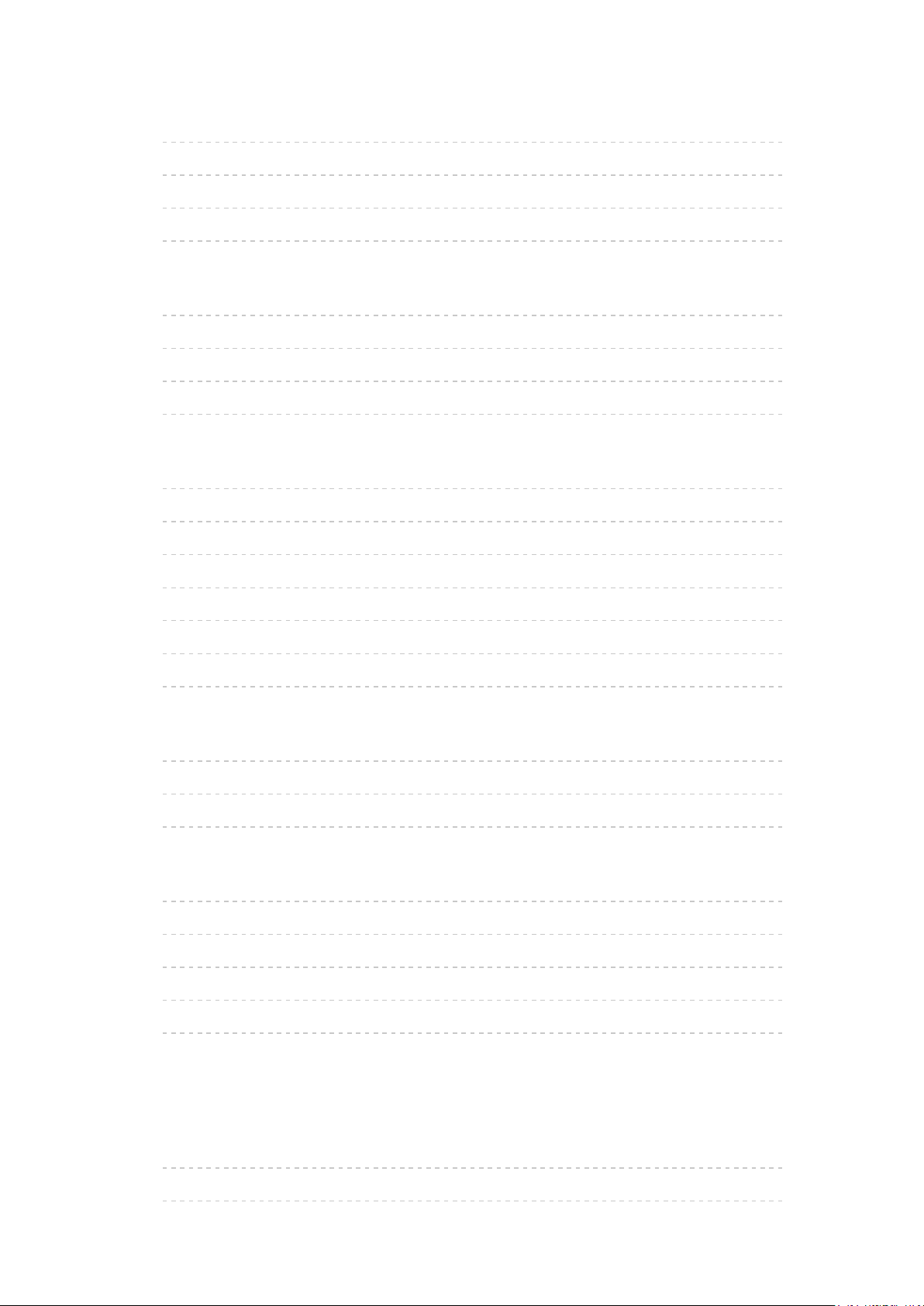
Фото режим
• Избор на файл 129
• Преглед на снимка 130
• Сортиране на снимки 131
• Използване на слайдшоу 132
Видео режим
• Избор на файл 136
• Гледане на видеоклипове 137
• Настройка на видео 139
• Настройки за изходящ аудио сигнал 141
Режим „Запис от телевизора”
• Избор на съдържание 142
• Гледане на запис от телевизора 143
• Групиране на съдържание 145
• Изтриване на съдържание 146
• Промяна на устройството 147
• Списък със заглавия 148
• Настройки за изходящ аудио сигнал 149
Режим „Музика”
• Избор на файл 150
• Възпроизвеждане на музика 151
• Музика настройки 152
Техническа информация
• Внимание при работа с устройството 153
• USB устройства 154
• Формат за снимки 155
• Формат за видео 156
• Формат за музика 159
Мрежа
Интернет съдържание
• Информация 160
• Избор на интернет съдържание 161
- 5 -
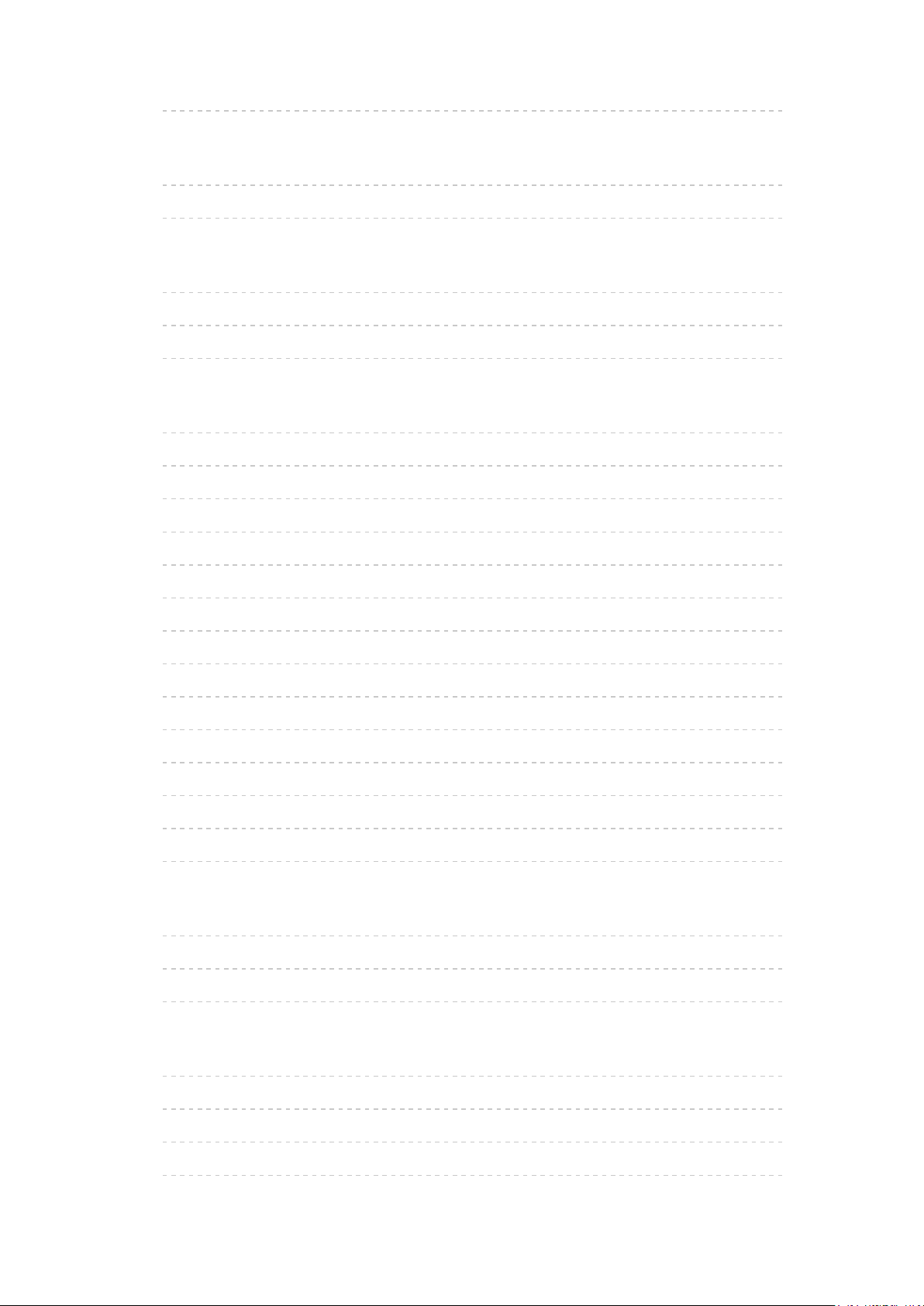
• Забележка 162
DLNA
• Локален стрийминг 163
• Използване на DLNA 167
Мрежови връзки
• Интернет връзка 168
• DLNA връзка 169
• Забележка 171
Настройки на мрежата
• Мрежово свързване 172
• Ръчно - Безжичен 174
• Ръчно - Кабелен 177
• Ръчно - Точ.безж.дост. 179
• Състояние на мрежа 180
• Настройки My Home Cloud 181
• VIERA наименование 182
• Настр TV Remote прилож 183
• Мрежови настройки 185
• Настройки TV Anywhere 187
• Настр споделяне на файл 188
• Дублиране на настройки 189
• Актуализация на софтуер 190
• Съобщ. за нов софтуер 191
Снимки
• Избор на файл 192
• Преглед на снимка 193
• Използване на слайдшоу 194
Видеоклипове
• Избор на файл 196
• Гледане на видеоклипове 197
• Настройка на видео 199
• Настройки за изходящ аудио сигнал 201
- 6 -
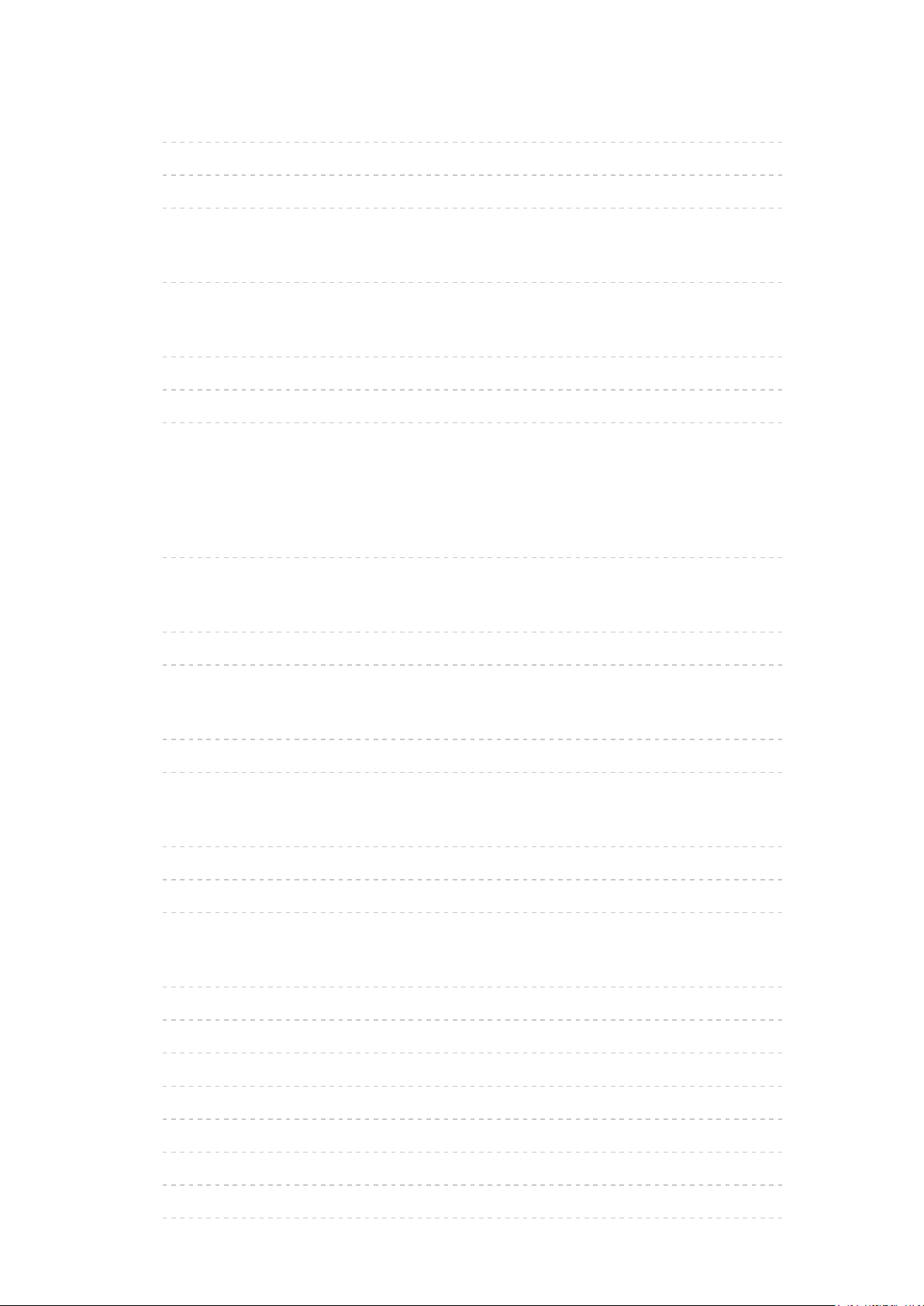
Музика
• Избор на файл 202
• Възпроизвеждане на музика 203
• Музика настройки 204
Записващо устройство DIGA
• Управление на записващо устройство DIGA 205
Техническа информация
• Формат за снимки 206
• Формат за видео 207
• Формат за музика 210
Функции
Гласов контрол
• Използване на гласов контрол 211
TV Anywhere
• Употреба 213
• Настройки TV Anywhere 215
Дублиране
• Употреба 216
• Дублиране на настройки 217
DVB по IP
• Връзка на DVB-via-IP клиент 218
• Избор на DVB-via-IP сървър 220
• Забележка 222
VIERA Link „HDAVI Control™”
• Обобщение на VIERA Link 223
• Подготовка 228
• Лесно възпроизвеждане 229
• Включен Link 230
• Изключен Link 231
• Икономичен режим 232
• Автом. интелиг. режим 233
• VIERA Link контрол 234
- 7 -
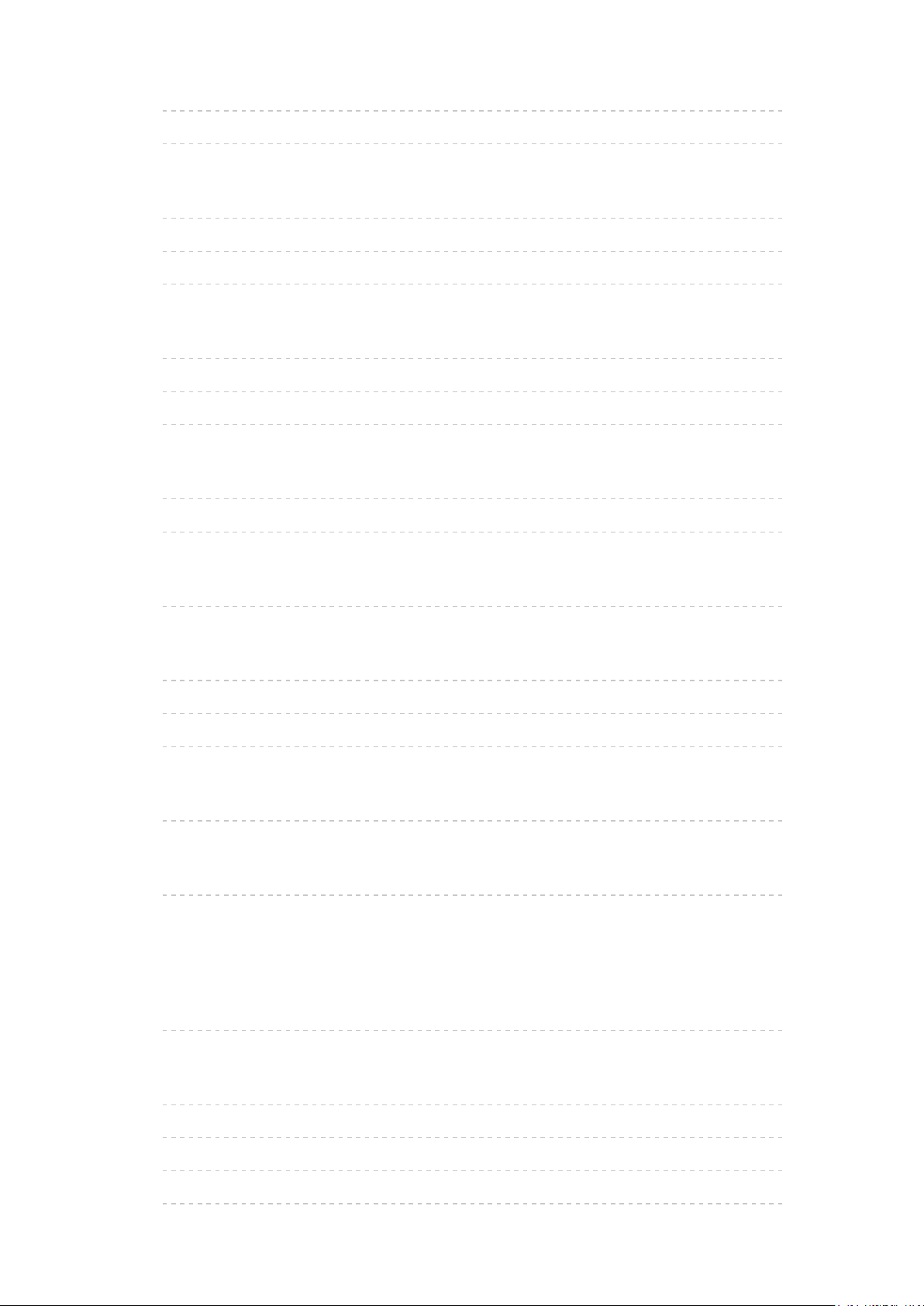
• Избор говорители 236
• Забележка 237
Детска защита
• Използване на детската защита 238
• PIN номер 239
• Родителски критерии 240
Предаване на данни
• Използване на приложение за услуги за данни 241
• Бисквитка 242
• Забележка 243
Общ интерфейс
• Внимание 244
• Използване на общ интерфейс 245
Начални настройки
• Начални настройки 246
Актуализиране на софтуера на телевизора
• Информация 247
• Автоматична актуализация 248
• Ръчна актуализация 249
Задаване на символи
• Използване на бутоните с цифри 250
Клавиатура
• Клавиатура 251
Настройки
Меню за настройка
• Употреба 252
Картина
• Режим на гледане 254
• Основни настройки 255
• Сензор обкръжение 257
• Настройки за намаляване на шума 258
- 8 -
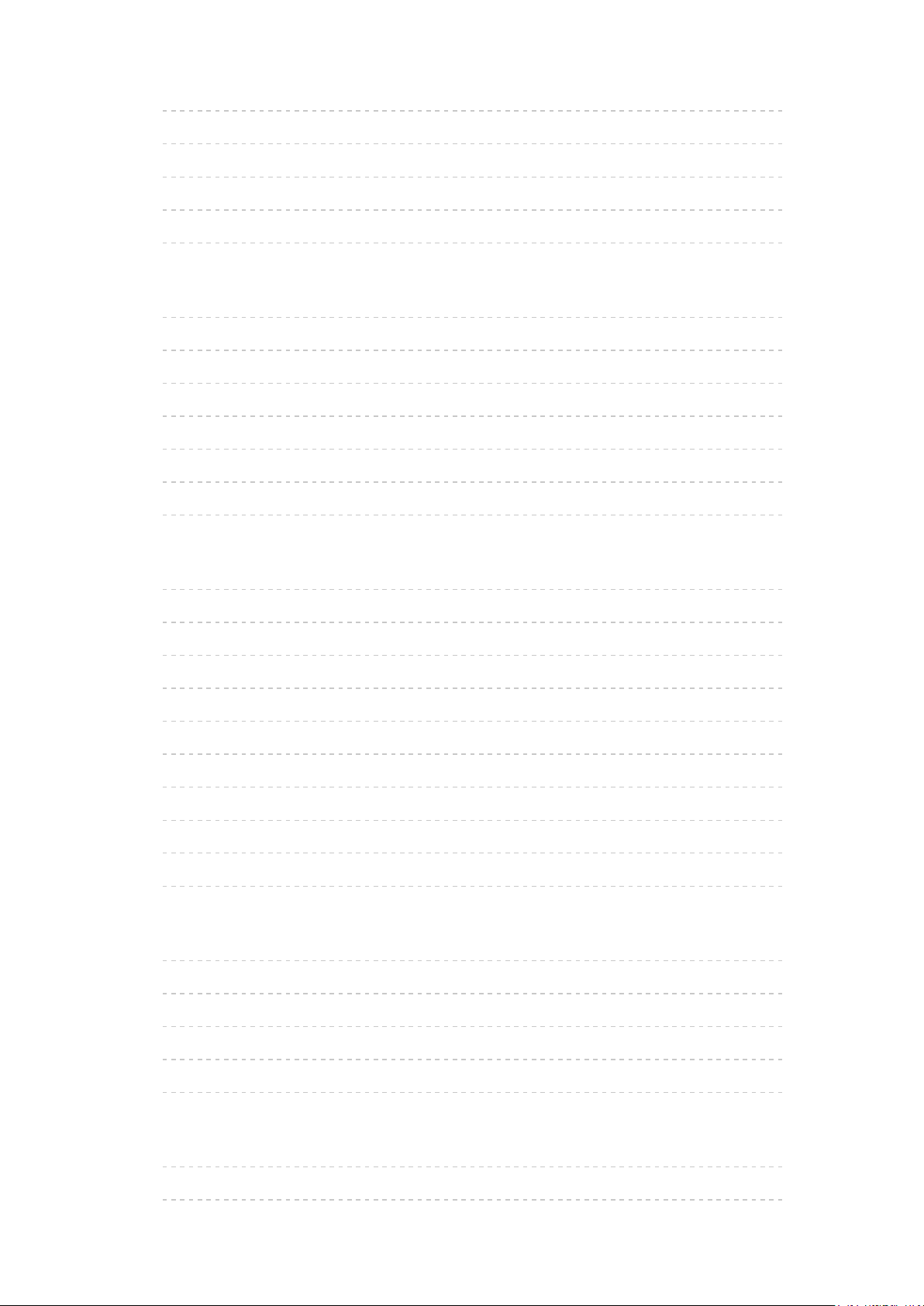
• Допълнителни настройки 259
• Настройки на опциите 260
• Настройки на екрана 262
• Копиране на настройка 263
• фабрични настройки 264
Звук
• Режим на звука 265
• Основни настройки 266
• Настройки на звука 267
• Гласови указания 268
• Аудио описание 269
• Разширени настройки 270
• фабрични настройки 271
Мрежа
• Мрежово свързване 272
• Състояние на мрежа 273
• Настройки My Home Cloud 274
• VIERA наименование 275
• Настр TV Remote прилож 276
• Мрежови настройки 277
• Настройки TV Anywhere 278
• Настр споделяне на файл 279
• Дублиране на настройки 280
• Други настройки 281
Таймер
• Автомат. изключване 282
• Програмен таймер 283
• Часова зона 284
• Автом. стендбай 285
• Изкл. - липса на сигнал 286
Настройки
• Еко навигация 287
• Настр. гласов контрол 288
- 9 -
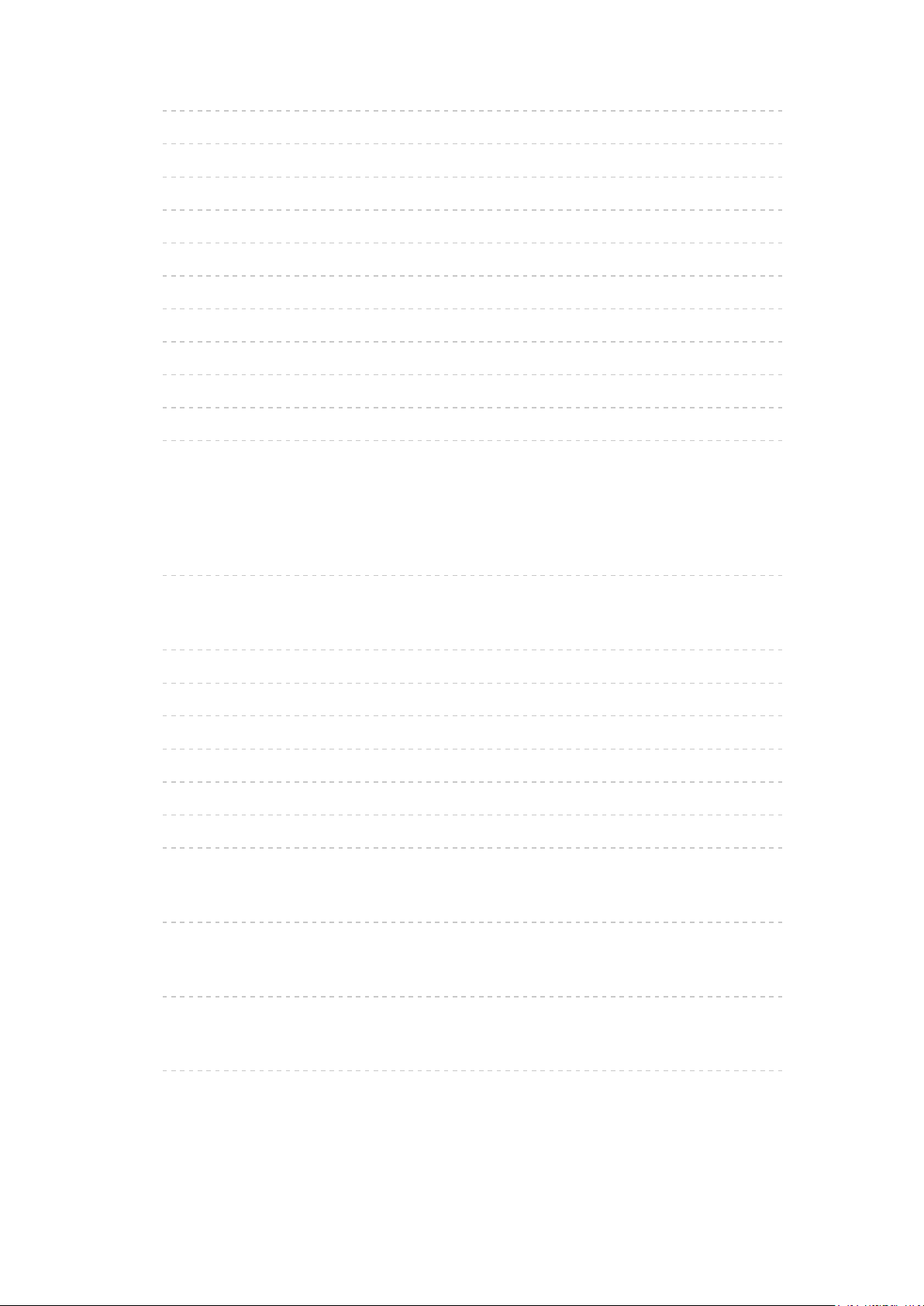
• Настройка на USB у-во 289
• Настройка на запис 290
• Детска защита 291
• Mеню настройки 292
• Език 295
• Настройки на дисплея 296
• Общ интерфейс 298
• VIERA Link настройки 299
• Предаване на данни 300
• Системно меню 301
• Други настройки 302
Поддръжка
Меню Помощ
• Използване на меню Помощ 303
Често задавани въпроси
• Картина 304
• Цифрова телевизия 306
• Аналогова телевизия 308
• Звук 309
• HDMI 310
• Мрежа 311
• Друго 313
Поддръжка
• Грижи и почистване 315
Опционални аксесоари
• Скоба за окачване на стена 316
Лиценз
• Лиценз 317
- 10 -
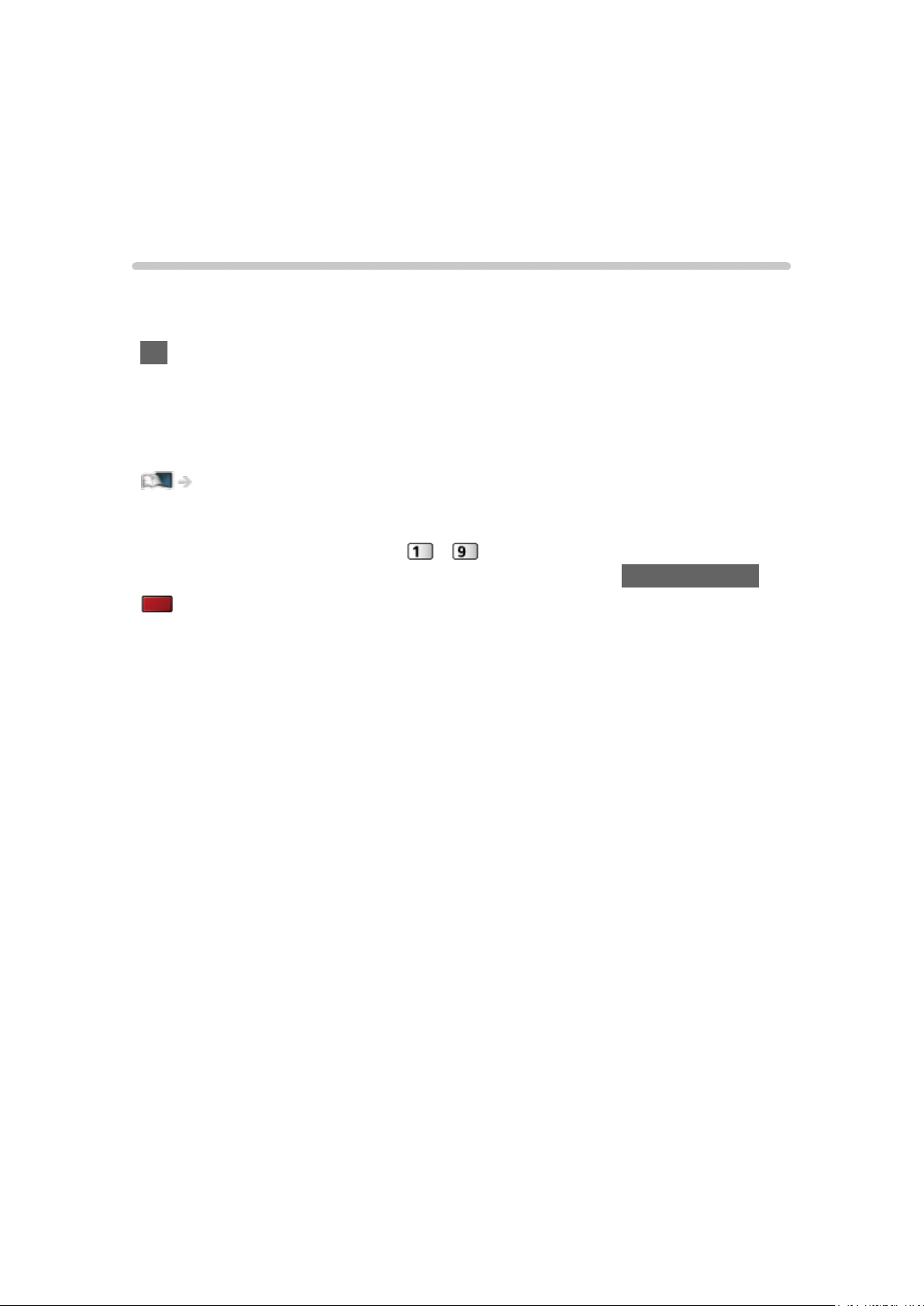
Прочетете първо
еПОМОЩ
Употреба
■ Значение на символите
OK :
Буквите в скоби показват бутони на дистанционното управление.
меню :
Буквите в циан показват елементи от интерфейса на екрана.
:
Референции в еПОМОЩ
Когато е показана иконата (
страницата с подробни описания чрез натискане на Бутони с цифри.
(Червен) :
Показва менюто, свързано с описанието (само за някои описания)
= Забележка =
●
Дизайнът и спецификациите могат да бъдат променени без
предизвестие за това.
●
Изображенията, показани в еПОМОЩ,
са само с илюстративна цел.
- ), можете да преминете към
- 11 -

Функции
DVB по IP
Този телевизор притежава функцията DVB през IP клиент и може да се
свърже към DVB през IP сървър за гледане на излъчвано предаване.
Функции > DVB по IP > Връзка на DVB-via-IP клиент
- 12 -
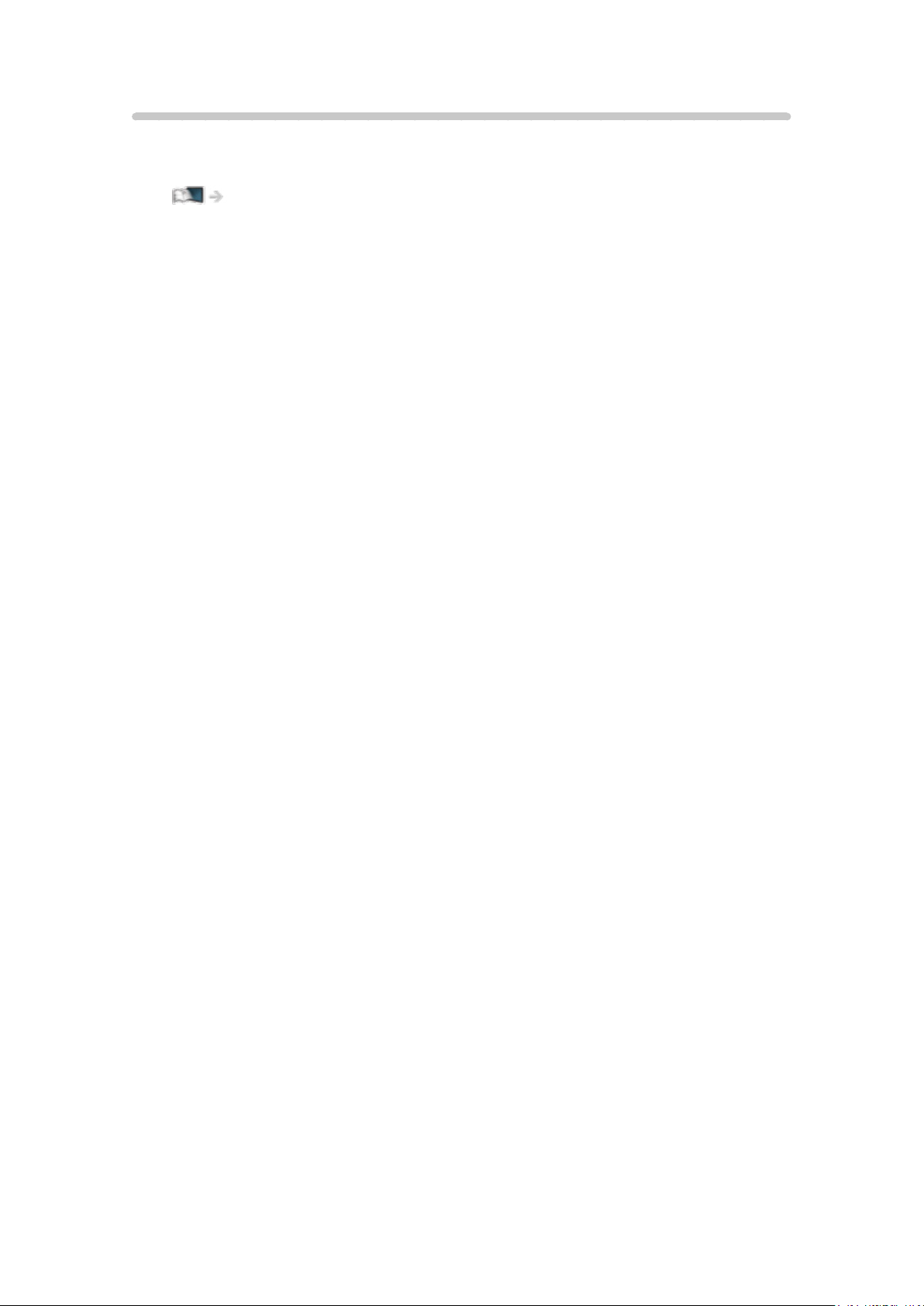
my Stream
Автоматично предоставя препоръчано съдържание (телевизионни
програми, интернет съдържание и др.).
Моят начален екран > Списък ПРИЛОЖЕНИЯ > my Stream
- 13 -
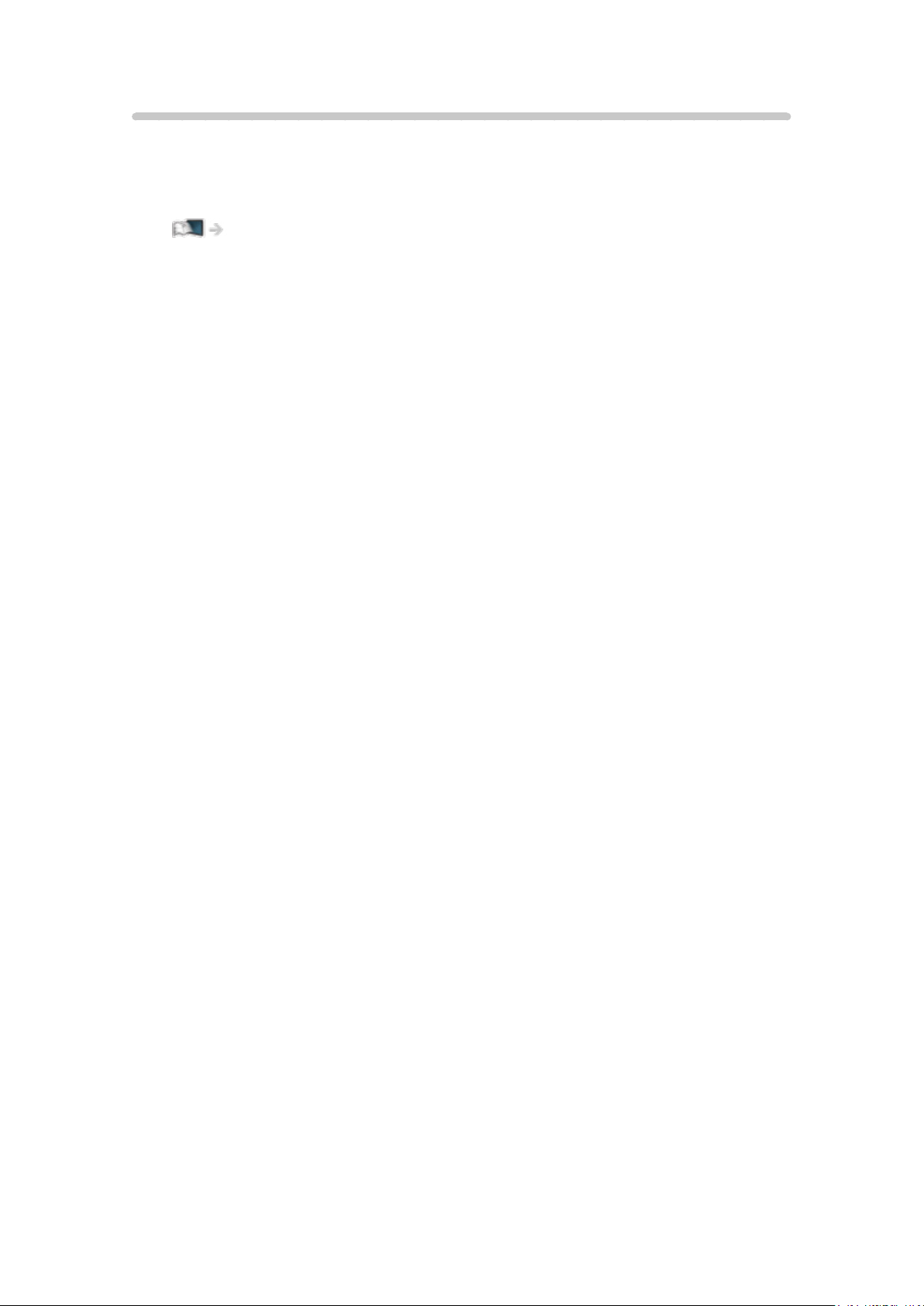
Моят начален екран
„Моят начален екран” е портал към TV, приложения и др.
Той осигурява лесен достъп до специални функции, като Медия плейър,
видеоклипове, игри, инструменти за комуникация и др.
Моят начален екран > Моят начален екран > Информация
- 14 -
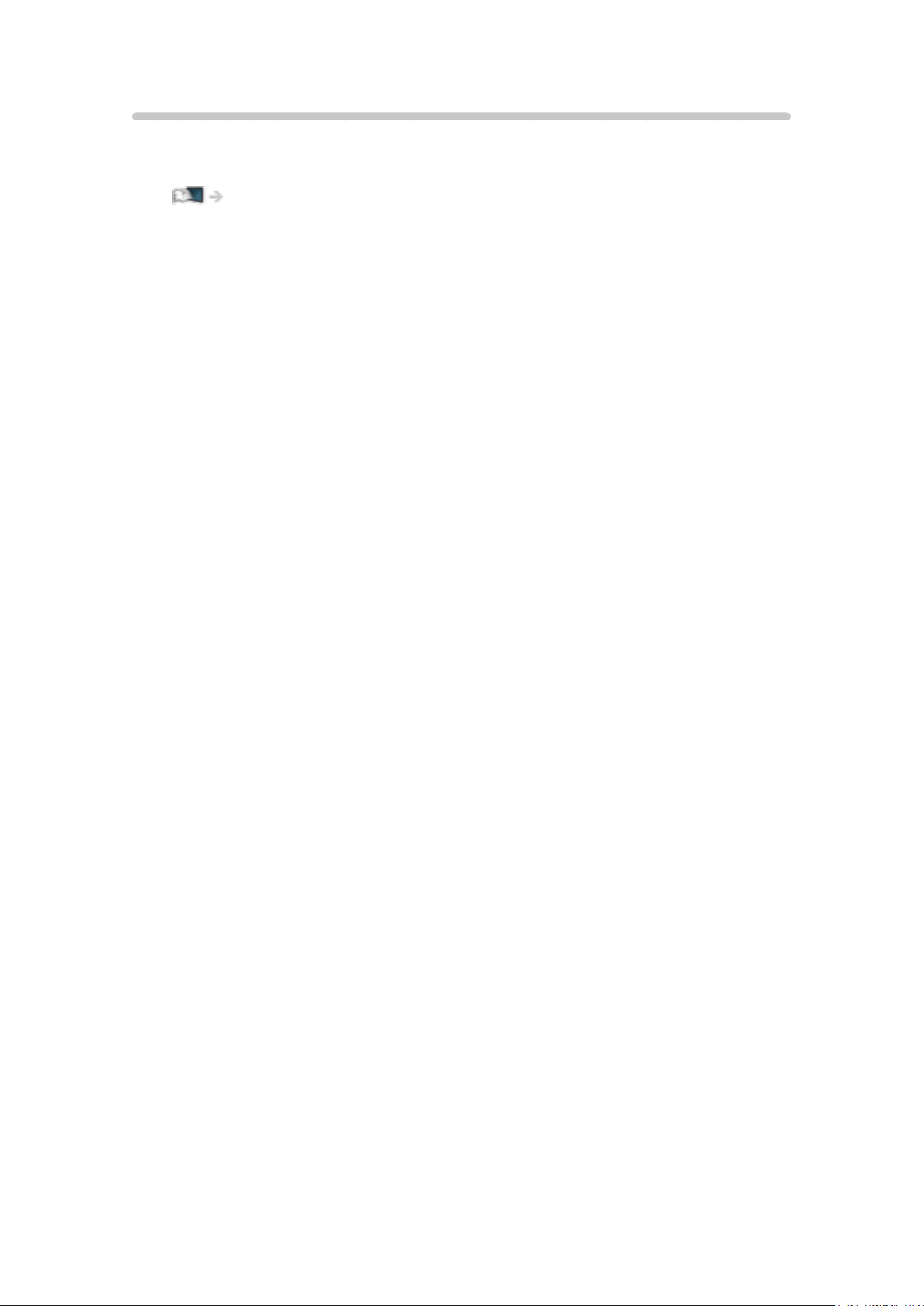
Локален стрийминг
Можете да се наслаждавате на съдържанието с друго мрежово
оборудване, свързано към домашната ви мрежа.
Мрежа > DLNA > Локален стрийминг
- 15 -

TV Anywhere
Можете да гледате телевизия и да задавате събитията на програмния
таймер на този телевизор от мрежово оборудване (смартфон и др.)
извън домашната мрежа.
Функции > TV Anywhere > Употреба
- 16 -
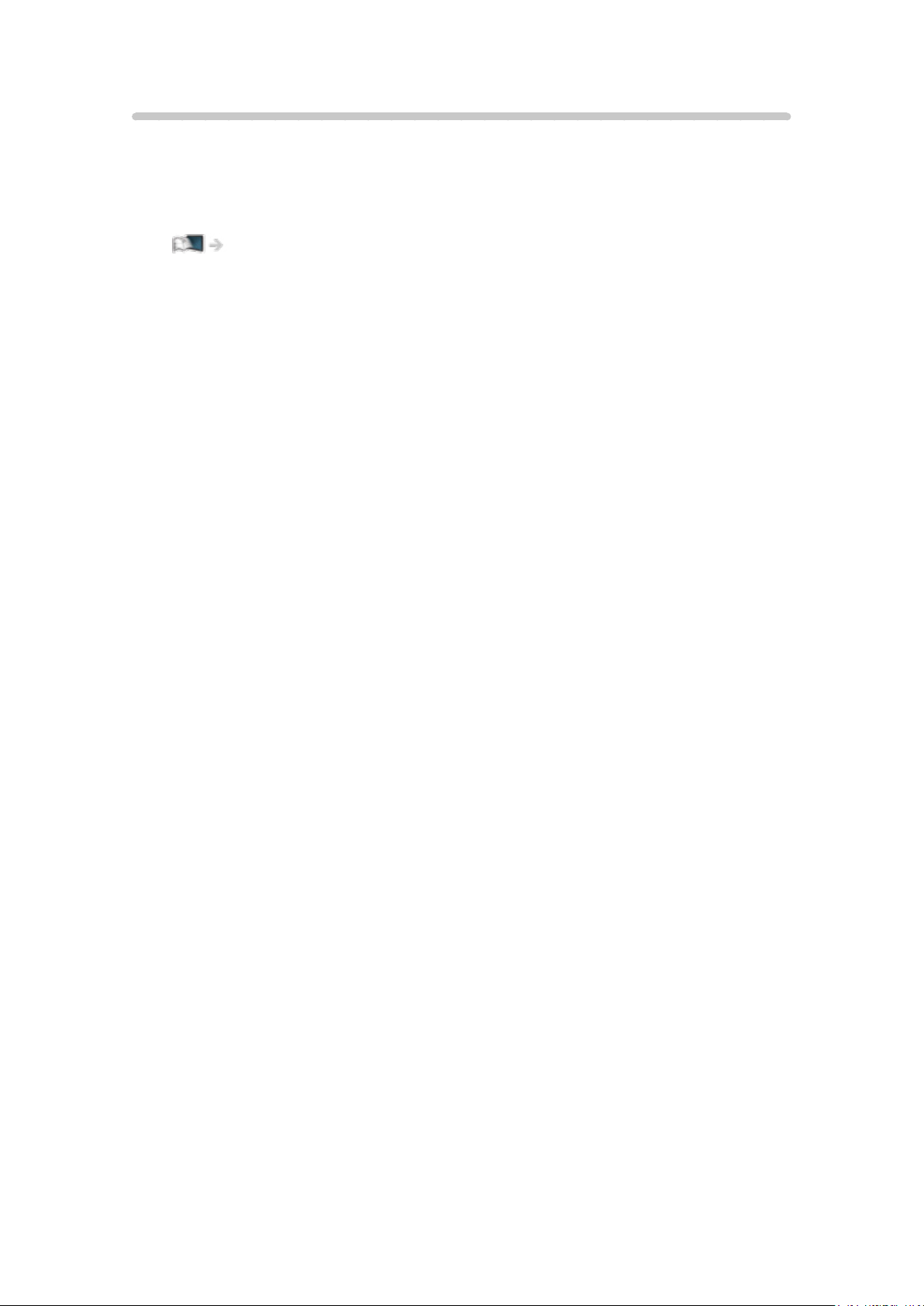
Лесно дублиране
Можете да разглеждате показани изображения от други устройства
(смартфони и т.н.) на екрана на телевизора с помощта на функция за
дублиране. Можете също така да стартирате функцията за дублиране от
други устройства, без да работи телевизорът.
Функции > Дублиране > Употреба
- 17 -
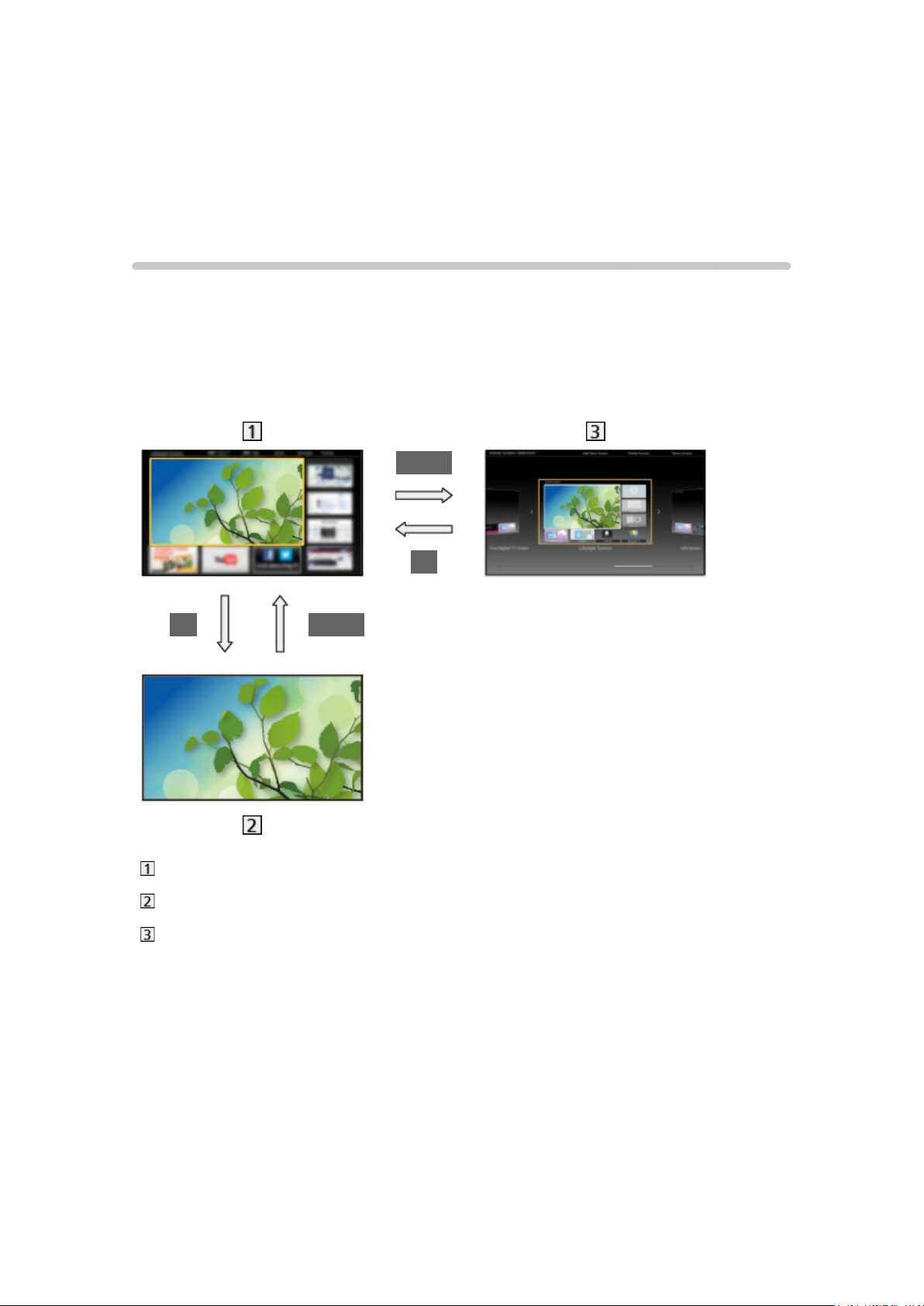
Моят начален екран
Моят начален екран
Информация
„Моят начален екран” е портал към TV, приложения и др.
Той осигурява лесен достъп до специални функции, като Медия плейър,
видеоклипове, игри, инструменти за комуникация и др., както е показано
по-долу (пример).
HOME
OK
OK HOME
Начален екран
Избрано съдържание на екрана (TV, приложение и т.н.)
Изб. Начален екран
– Можете да изберете своя предпочитан Начален екран.
- 18 -

Употреба
Начален екран осигурява достъп до специални функции като Медия
плейър, телевизия, интернет съдържание, услуги за данни, инструменти
за комуникация и др.
1. Изведете Начален екран с HOME.
(Пример)
●
Последно прегледаният Начален екран се показва при включване
на телевизора.
●
Натиснете отново, за да изберете или добавите предпочитаното
оформление на Начален екран.
Моят начален екран > Моят начален екран > Настройки
2. Изберете функция и натиснете OK за достъп.
●
За гледане на телевизия на цял екран
1) Изберете опцията визуализатора за телевизия.
(Пример)
2) Натиснете OK, за да гледате.
(Пример)
●
Също вижте Ръководство от упътването за инструменти.
- 19 -
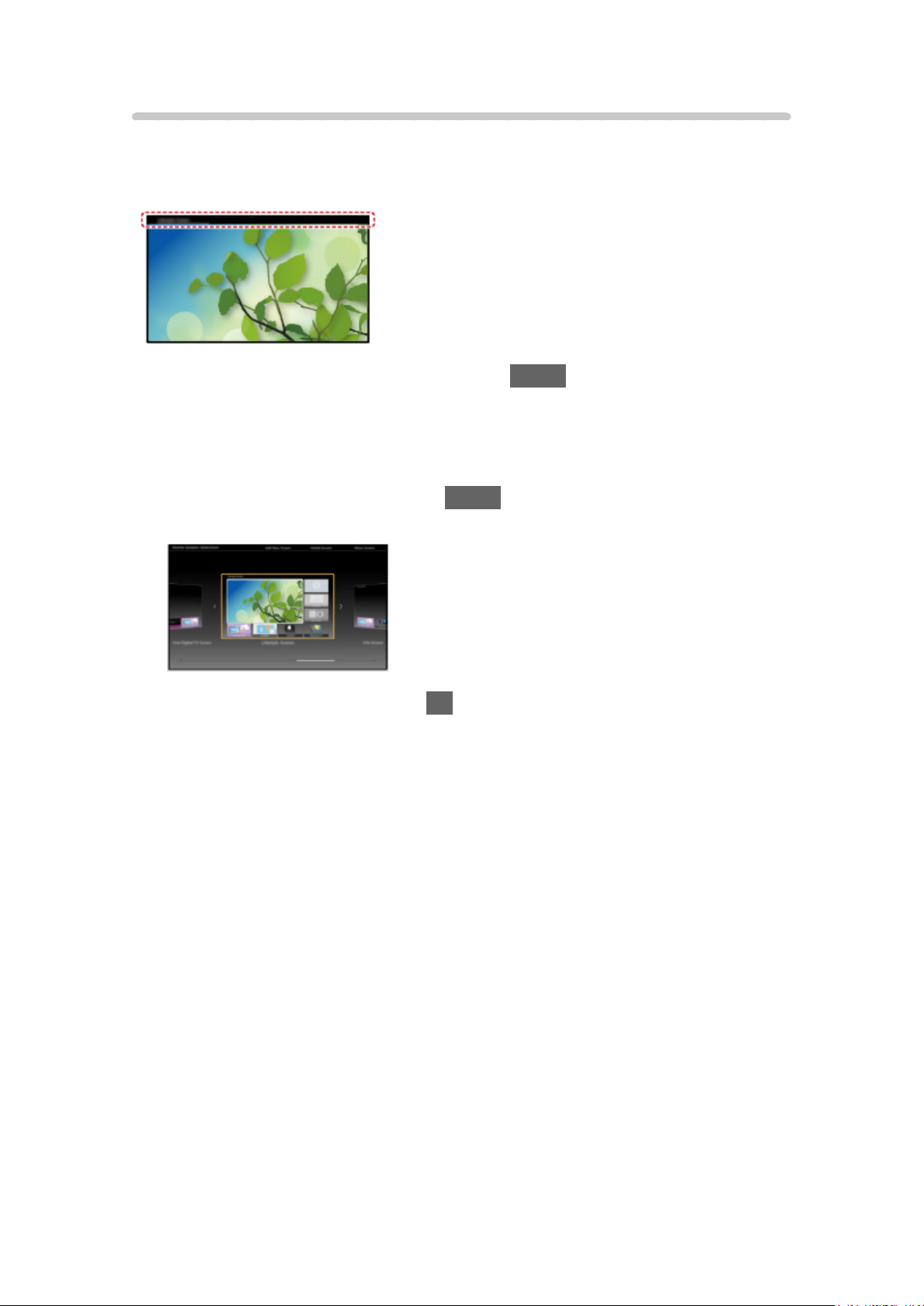
Настройки
Изберете менюто за настройка от упътването за инструменти в горната
част на екрана.
(Пример)
●
Изведете упътването за инструменти с HOME, ако не е показано на
екрана.
■ Изб. Начален екран
1. Изведете Изб. Начален екран с HOME.
(Пример)
2. Изберете екрана и натиснете OK за задаване.
Пълноекранен ТВ:
Показва телевизия на цял екран.
Нач. екран на ТВ:
Да направите използването на телевизора по-удобно и комфортно
Екран Лайфстайл:
Показва на телевизора полезна информация и услуги за
ежедневието.
Екран Информация:
Насладете се на интернет съдържание, докато гледате телевизия.
■ Настройки
Можете да персонализирате всеки Начален екран. (Например, смяна на
тапета, свободно преименуване, приложения за редактиране, настройка
на екрана, който се показва, когато телевизорът се включи, и др.)
1. Изберете Настройки от упътването за инструменти.
2. Следвайте инструкциите на екрана.
- 20 -
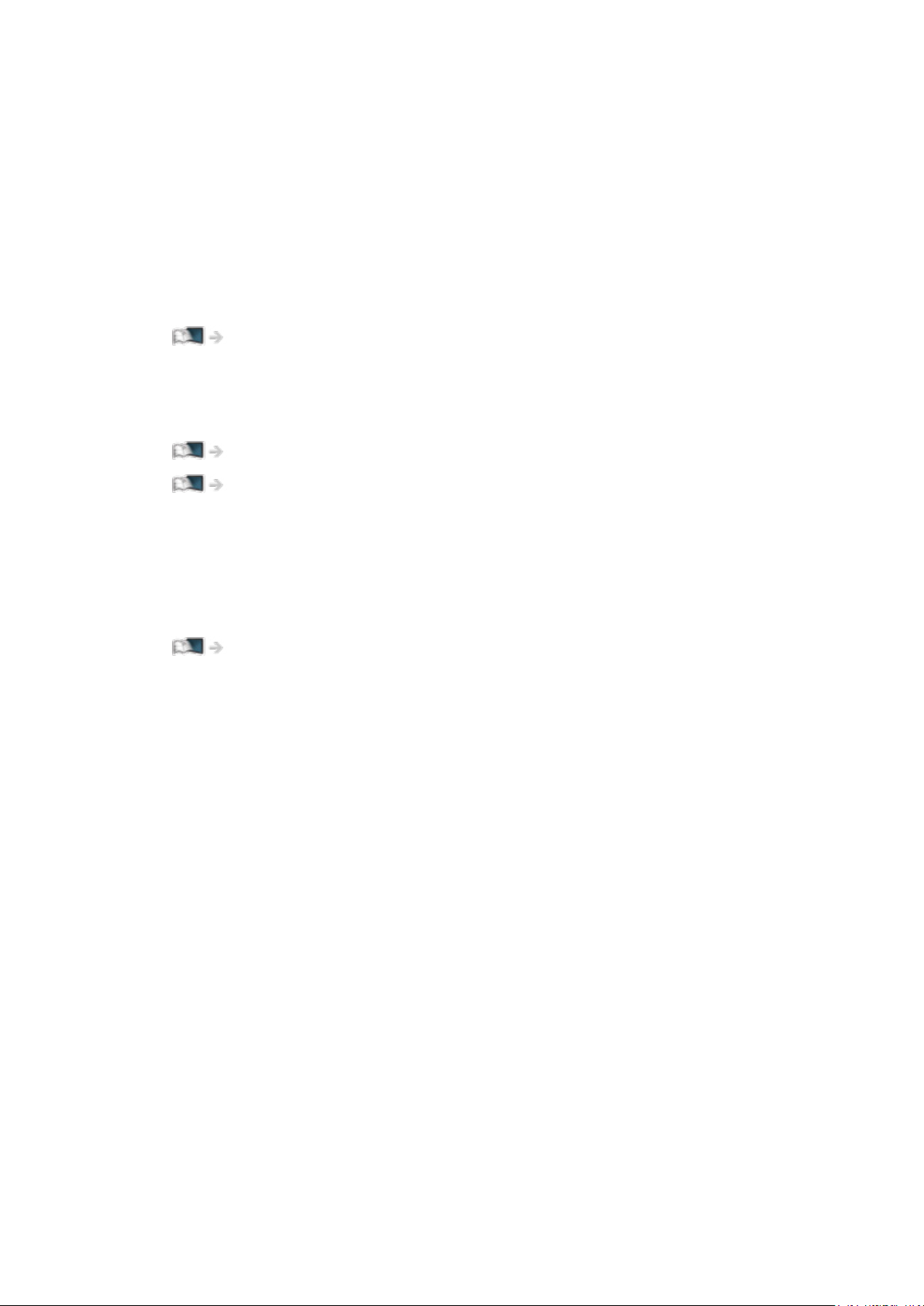
■ Търсене
Можете да търсите съдържание от различни функции.
1. Изберете Търсене от упътването за инструменти.
2. Следвайте инструкциите на екрана.
= Забележка =
●
За да смените типа на цвета на интерфейса на екрана, задайте Цвят
на екранното меню.
Моят начален екран > Моят начален екран > Цвят на екранното меню
●
За да можете да използвате тази функция изцяло, необходима е
широколентова мрежова среда. Уверете се, че мрежовите връзки и
настройките на мрежата са направени.
Мрежа > Мрежови връзки
Мрежа > Настройки на мрежата
●
Не пропускайте да актуализирате софтуера, когато на екрана на
телевизора се покаже уведомление за софтуерна актуализация.
Ако софтуерът не бъде актуализиран, може да не е възможно да
използвате Моят начален екран. Можете да актуализирате софтуера
ръчно по-късно.
Мрежа > Настройки на мрежата > Актуализация на софтуер
- 21 -
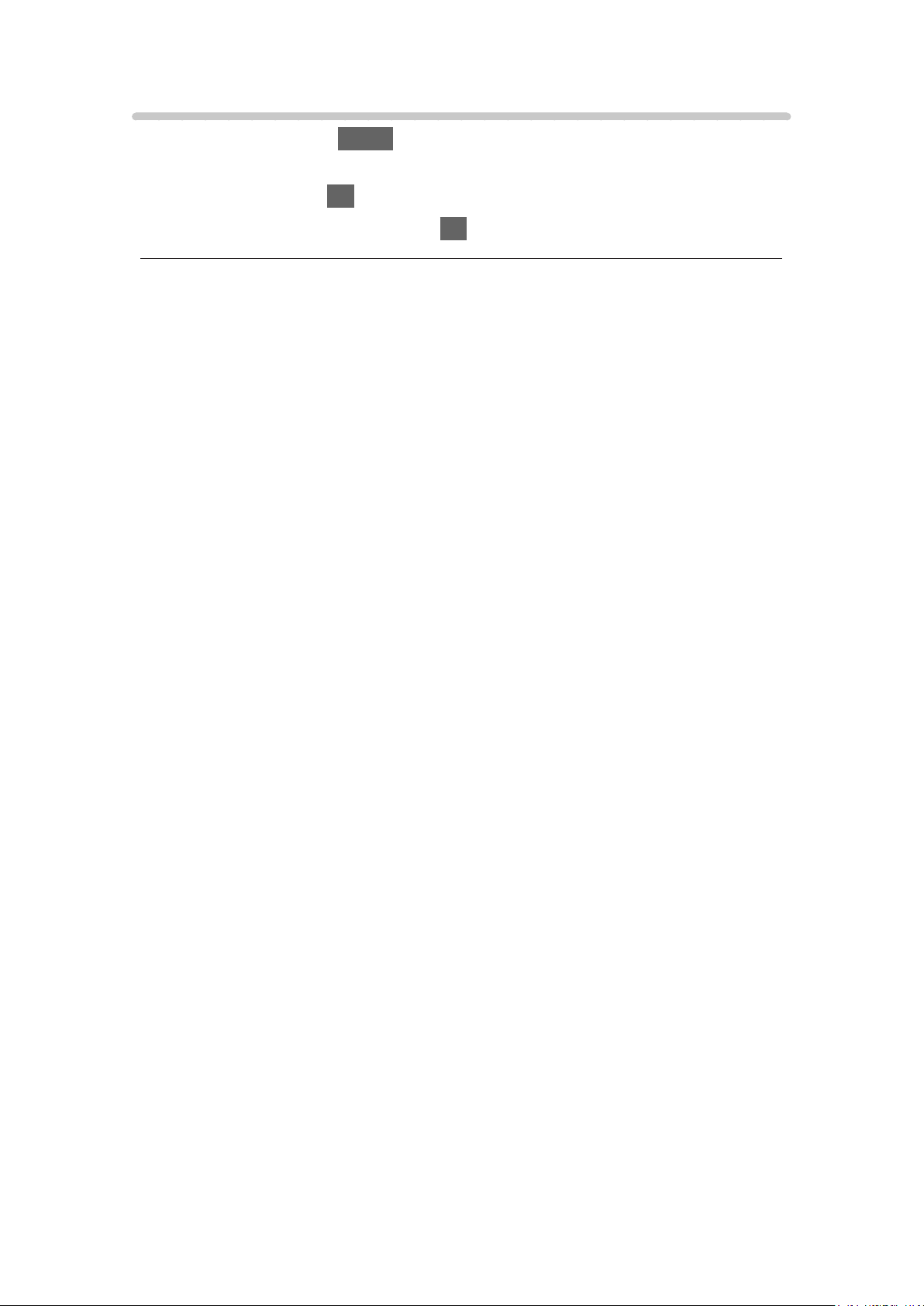
Цвят на екранното меню
1. Изведете менюто с MENU.
2. Изберете Настройки > Настройки на дисплея > Цвят на екранното
меню и натиснете OK за достъп.
3. Задайте елемента и натиснете OK за съхранение.
Цвят на екранното меню
(Смолисточерно / Бледосиво / Органично кафяво / Пясъчно бежово)
Избира предпочитания тип цвят за интерфейса на екрана.
●
Тази функция е налице за информационния банер, екрана на менюто,
Начален екран и др.
- 22 -
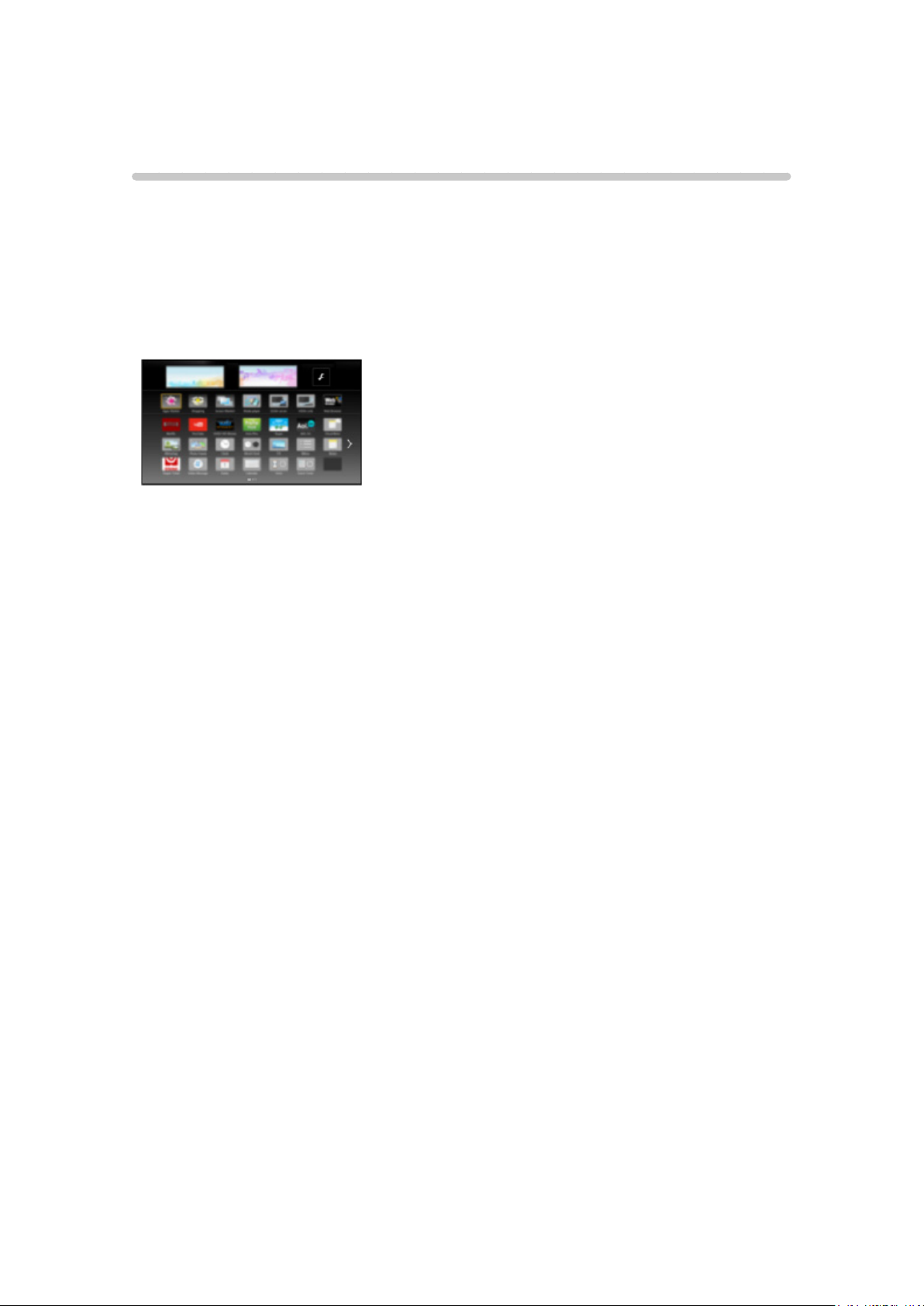
Списък ПРИЛОЖЕНИЯ
Информация
От Списък ПРИЛОЖЕНИЯ можете лесно да получите достъп до
различни приложения (интернет съдържание, съдържание от мрежа,
Медия плейър и т.н.).
■ Списък ПРИЛОЖЕНИЯ
(Пример)
= Забележка =
●
Списък ПРИЛОЖЕНИЯ подлежи на промяна без предупреждение.
- 23 -
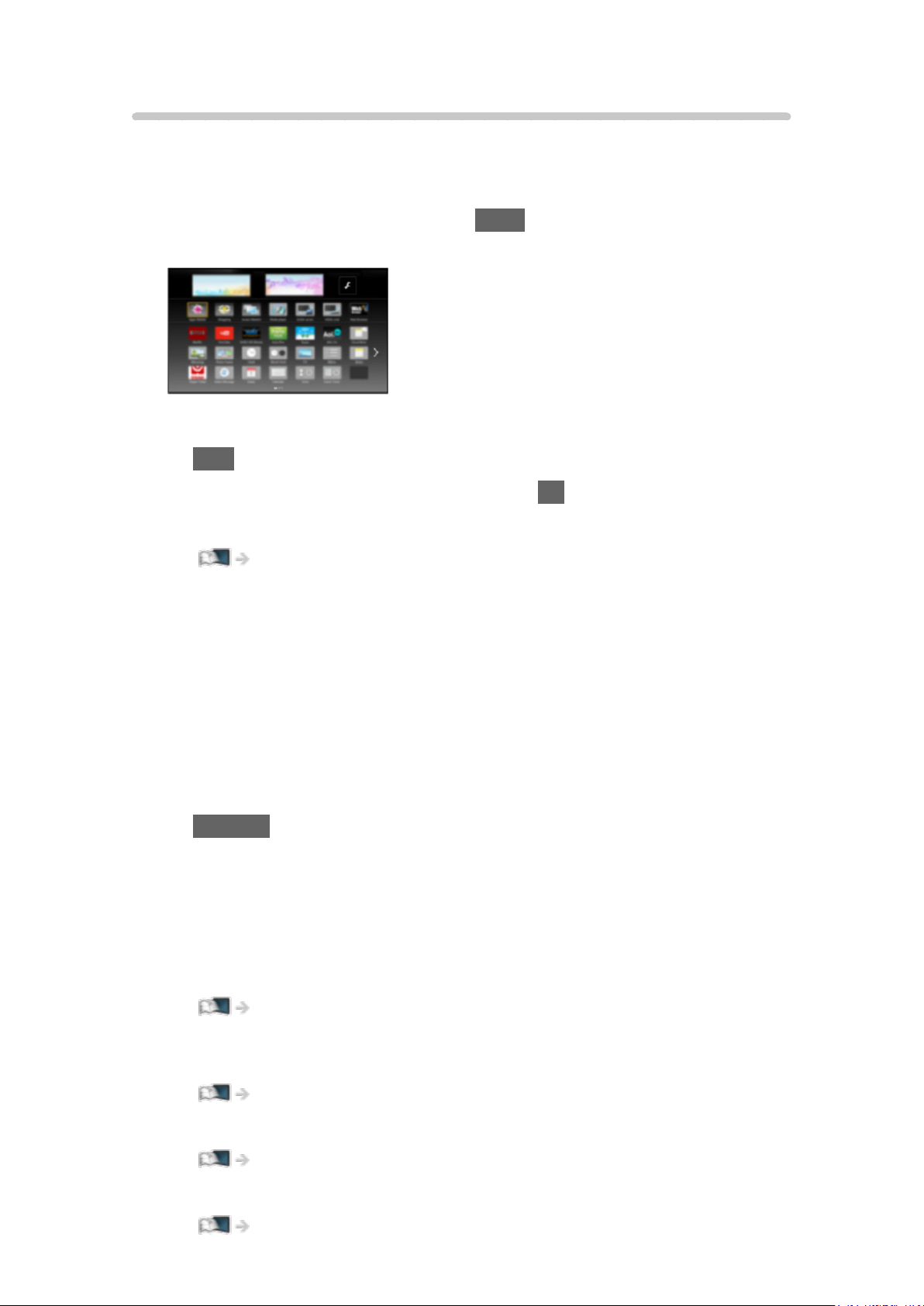
Употреба
Можете да получите достъп до специални функции, като например
интернет съдържание, съдържание от мрежа, Медия плейър и т.н., от
Списък ПРИЛОЖЕНИЯ.
1. Изведете Списък ПРИЛОЖЕНИЯ с APPS.
(Пример)
●
За да излезете от Списък ПРИЛОЖЕНИЯ
EXIT
2. Изберете икона от функциите и натиснете OK за достъп.
Интернет съдържание
Мрежа > Интернет съдържание
my Stream
●
Предоставя препоръчано съдържание (телевизионна програма,
интернет съдържание и др.).
●
За да можете да използвате тази функция изцяло, необходима е
широколентова мрежова среда.
●
Следвайте инструкциите на екрана за работа с приложението.
Netflix
●
Може да получите достъп до услугата и чрез натискане на
NETFLIX.
●
За да можете да използвате тази функция изцяло, необходима е
широколентова мрежова среда.
●
Тази услуга може да бъде спряна или променена без
предупреждение.
Медия плейър
Медия плейър > Използване на Медия плейърът > Избор на устройство/
режим
Записана ТВ
Медия плейър > Режим „Запис от телевизора”
Медия сървър
Мрежа > DLNA > Използване на DLNA
VIERA Link
Функции > VIERA Link „HDAVI Control™”
- 24 -

Настройки
Можете да персонализирате Списък ПРИЛОЖЕНИЯ (настройки на
екрана и т.н.).
1. Изведете Списък ПРИЛОЖЕНИЯ с APPS.
2. Изберете иконата за настройки от Списък ПРИЛОЖЕНИЯ и натиснете
OK за достъп.
3. Следвайте инструкциите на екрана.
= Забележка =
●
Елементите от менюто за настройка могат да бъдат променени без
предупреждение.
- 25 -
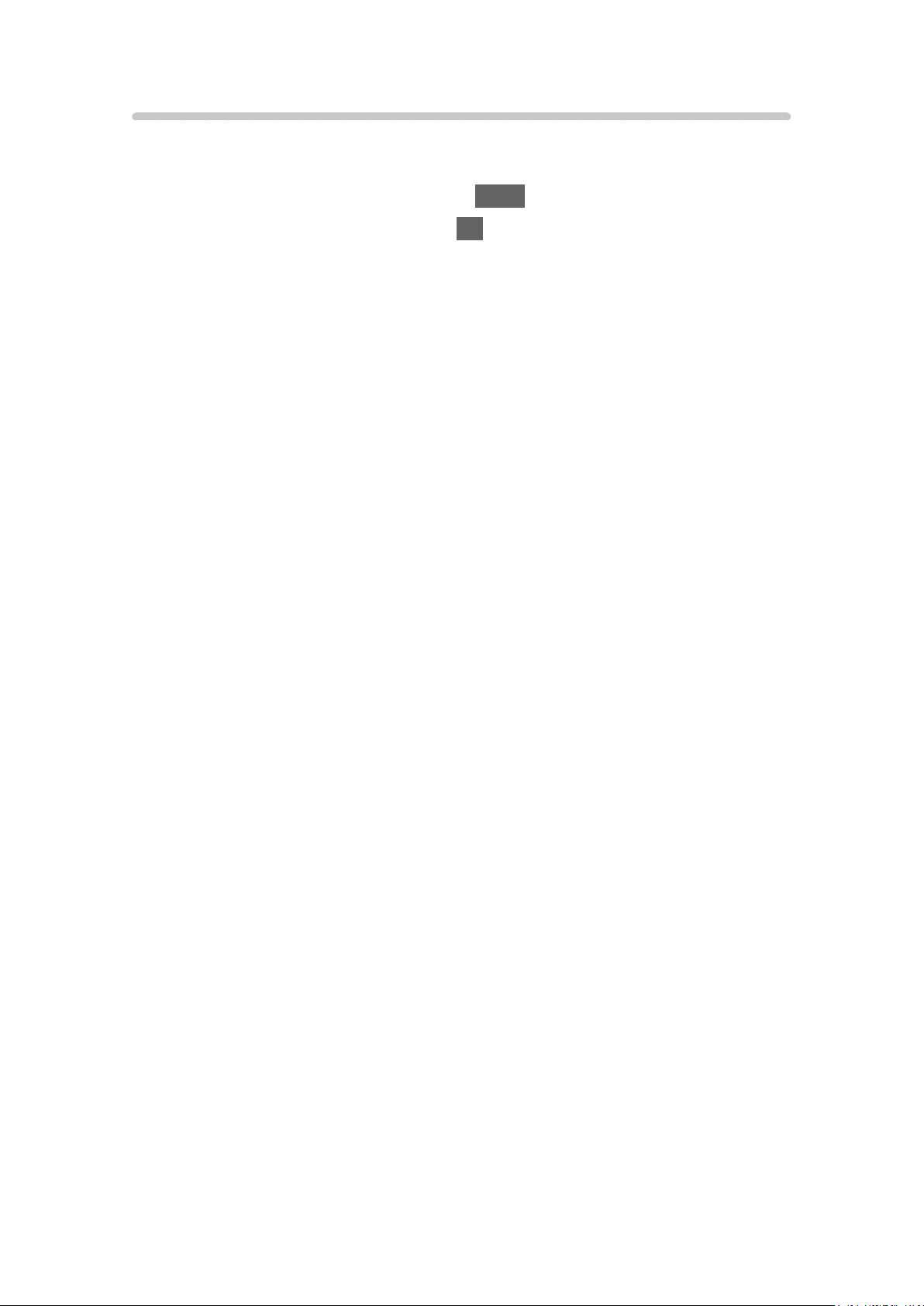
my Stream
Автоматично предоставя препоръчано съдържание (телевизионни
програми, интернет съдържание и др.).
1. Изведете Списък ПРИЛОЖЕНИЯ с APPS.
2. Изберете my Stream и натиснете OK за достъп.
3. Следвайте инструкциите на екрана.
= Забележка =
●
За да можете да използвате тази функция изцяло, необходима е
широколентова мрежова среда.
- 26 -
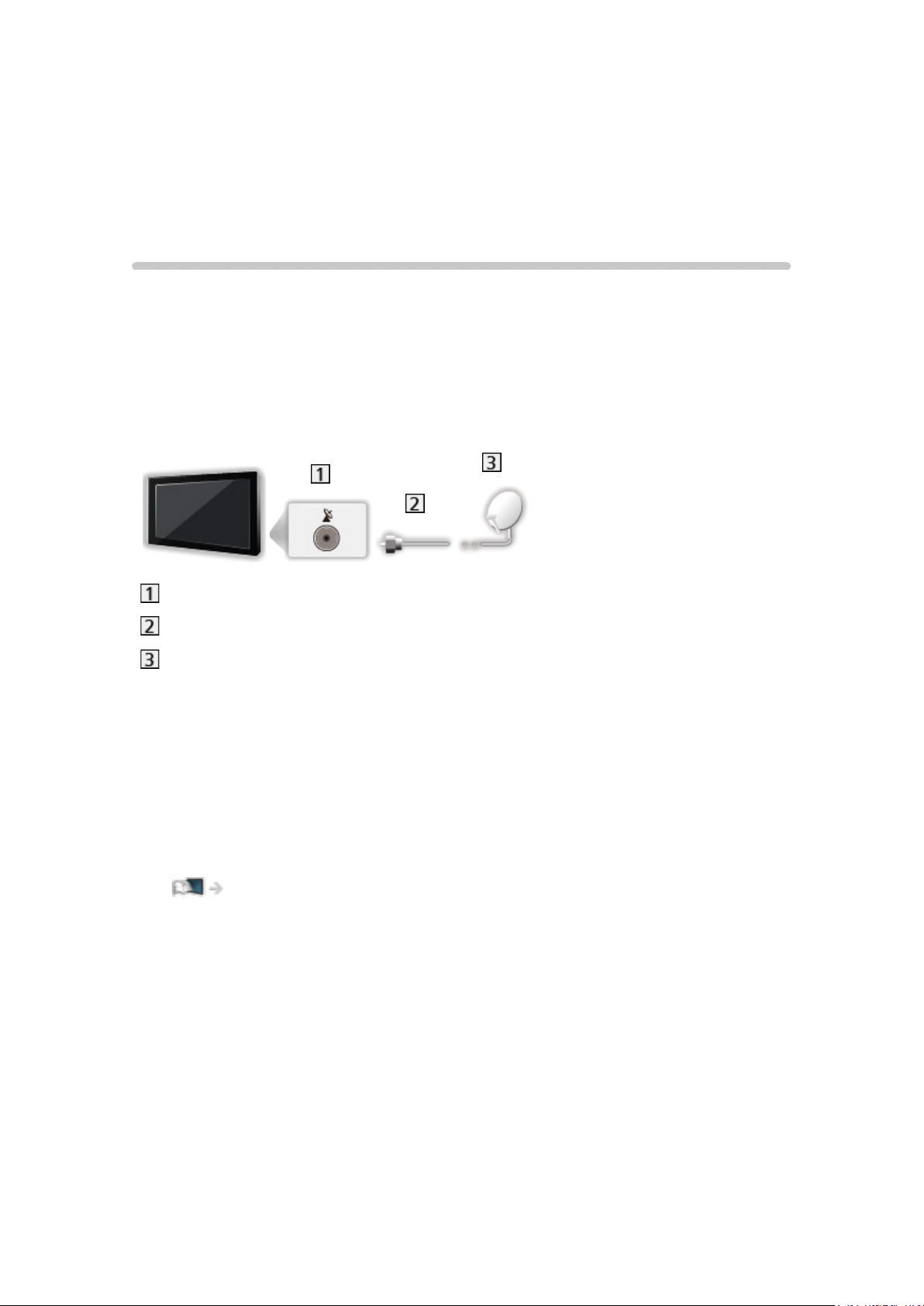
Гледане
Основна информация
Основни връзки
Моля, уверете се, че телевизорът е изключен от захранващия контакт,
преди да свързвате или откачвате кабели или оборудване.
●
Показаните външни устройства и кабели не се доставят с този
телевизор.
■ Сателитна антена
Терминал за сателитна връзка
Сателитен кабел
Сателитна антена
●
За DVB-S
●
За да сте сигурни, че вашата сателитна антена е правилно
монтирана, моля, консултирайте се с вашия местен дилър. Също
така, за повече подробности се консултирайте с излъчващите
компании на приеманите спътници.
●
Избираеми спътници и настройка на сателитна антена за приемане
на DVB-S канали
Гледане > Настройка и редактиране на канали > Избираеми спътници
- 27 -
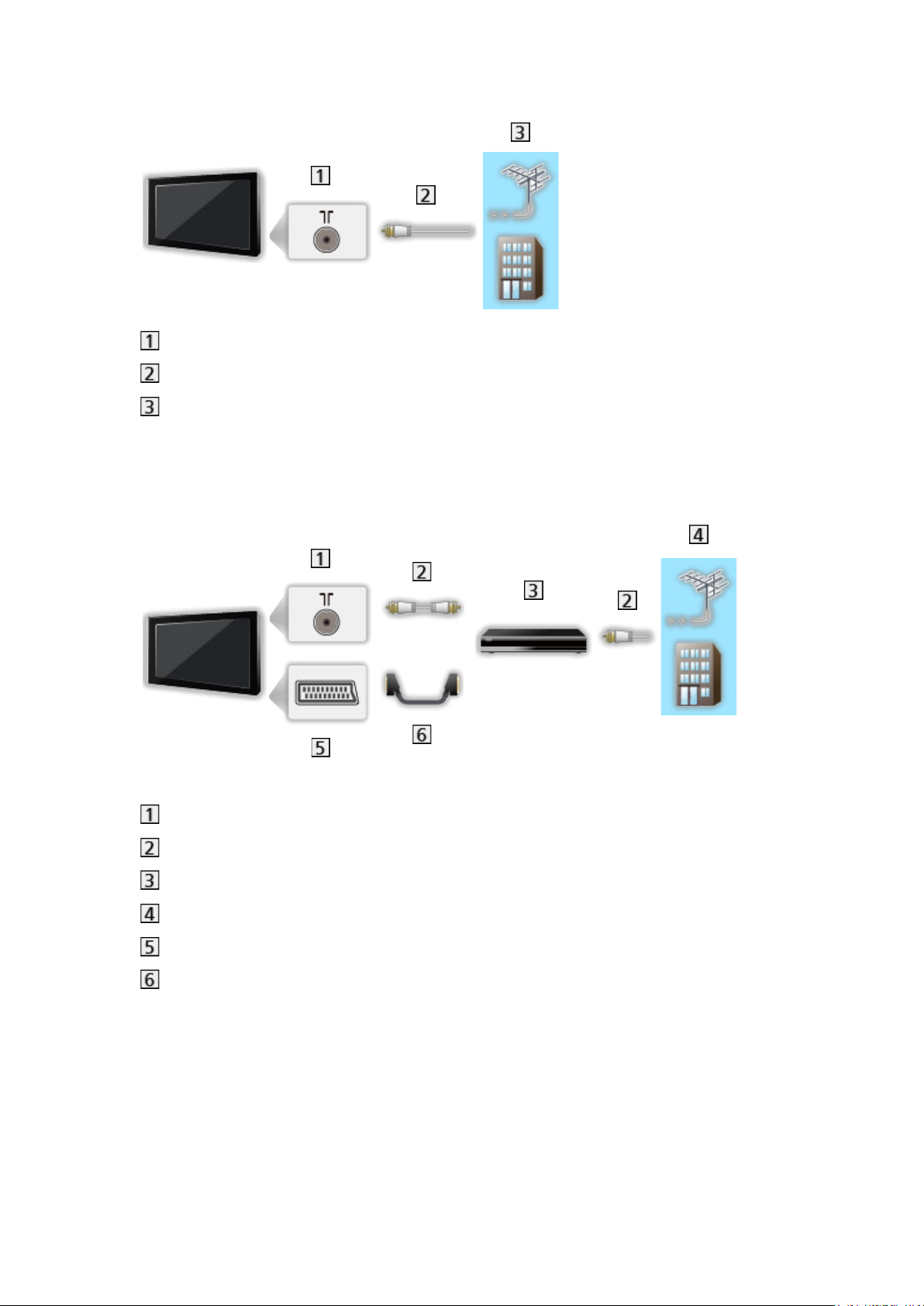
■ Антена
Терминал за наземна връзка / кабел
RF кабел
Наземна антена / Кабел
●
За DVB-C, DVB-T, Аналогов
■ DVD записващо устройство / VCR
Терминал за наземна връзка / кабел
RF кабел
DVD записващо устройство / VCR
Наземна антена / Кабел
AV1 (SCART) терминал
SCART кабел
- 28 -
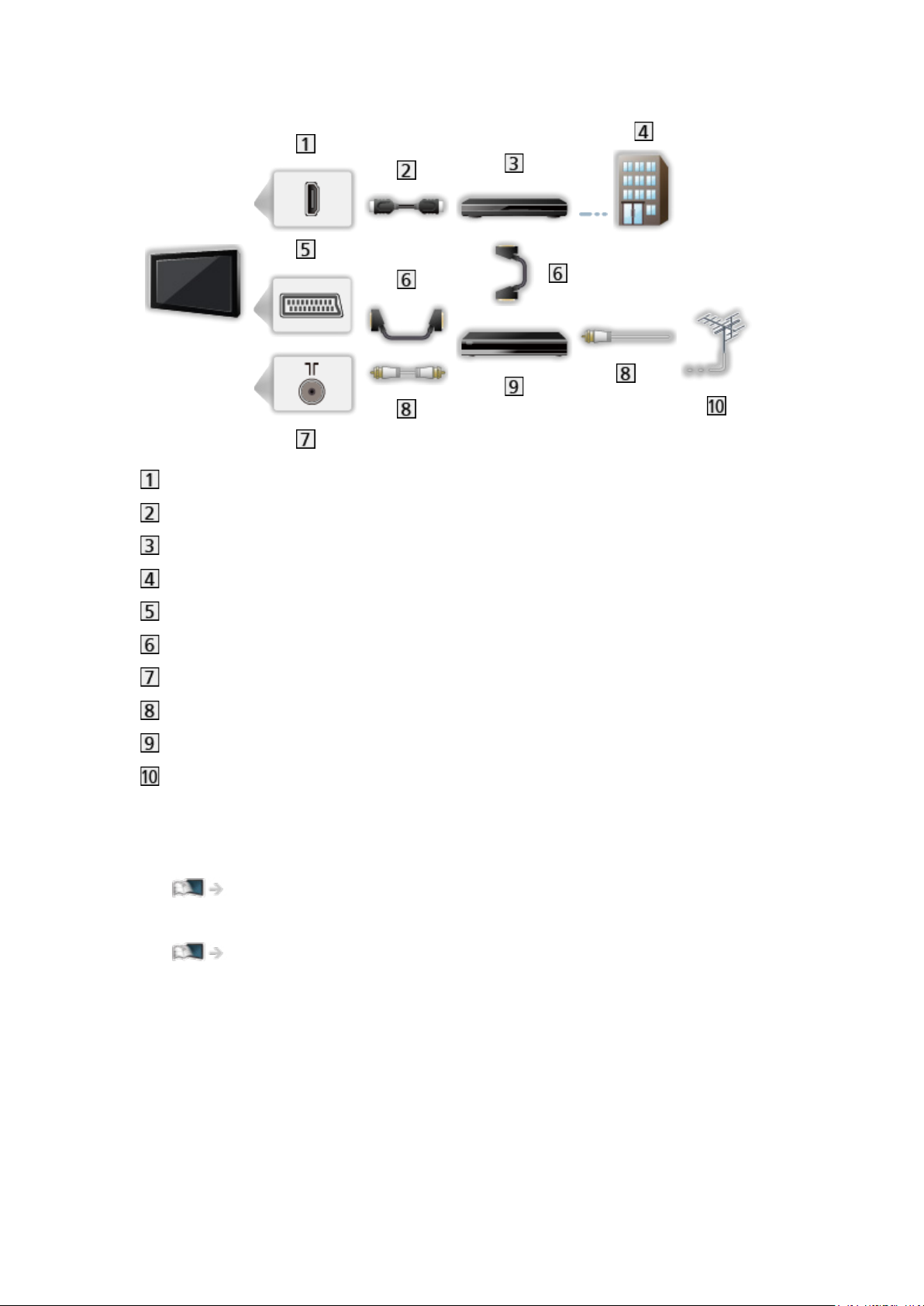
■ DVD записващо устройство (VCR) / Цифров приемник
HDMI терминал
HDMI кабел
Цифров приемник
Кабел
AV1 (SCART) терминал
SCART кабел
Терминал за наземна връзка / кабел
RF кабел
DVD записващо устройство / VCR
Наземна антена
= Забележка =
●
За подробности за връзките DVB през IP
Функции > DVB по IP
●
За подробности за връзките VIERA Link
Функции > VIERA Link „HDAVI Control™” > Обобщение на VIERA Link
●
Прочетете и упътването към устройството, което свързвате.
●
Дръжте телевизора далеч от електронно оборудване (видео
оборудване и друго) или уреди с инфрачервен сензор, в противен
случай може да се получи изкривяване на картината / звука или да се
влоши работата на другото оборудване.
●
Използвайте напълно опроводен HDMI кабел.
●
Използвайте напълно опроводен SCART кабел.
●
За свързването проверете дали типът на терминала и кабелните
конектори са подходящи.
- 29 -

Избор на канал
1. Изберете режима с TV.
DVB-S / DVB-C / DVB-T / DVB по IP / Аналогов
●
Режимите, които можете да избирате, са различни в зависимост от
съхранените канали.
2. Изберете канал с Канал нагоре / надолу или Бутони с цифри.
●
Натиснете Бутони с цифри, за да изберете позиция на канала с
номер от 2 или повече цифри (например за 399 натиснете
).
■ За избор на канал от списъка с канали
1. Изведете списъка с канали с OK.
2. Изберете канал от списъка и натиснете OK, за да гледате.
●
За сортиране на имената на каналите по азбучен ред
(Червен)
●
За промяна на категорията
(Син)
■ За избор на канал чрез използване на информационния
банер
1. Изведете информационния банер с , ако не е показан на екрана.
2. Изберете канал и натиснете OK, за да гледате, докато банерът е на
екрана.
Гледане > Основна информация > Информационен банер
■ За избор на канал чрез използване на TV Информация
1. Изведете TV Информация с GUIDE.
2. Изберете текущата програма и натиснете OK за достъп.
– Настоящата програма се извежда в горния ляв ъгъл на екрана.
3. Изберете Преглед и натиснете OK за гледане. (DVB)
Гледане > TV Информация > Използване на „TV Информация”
- 30 -
